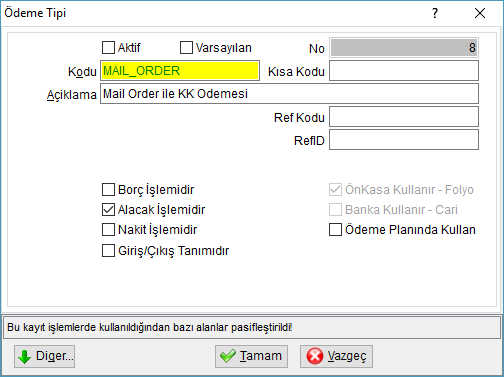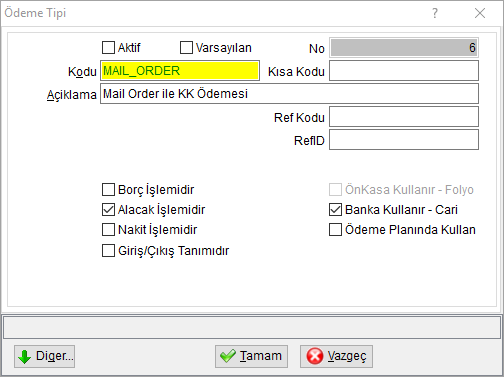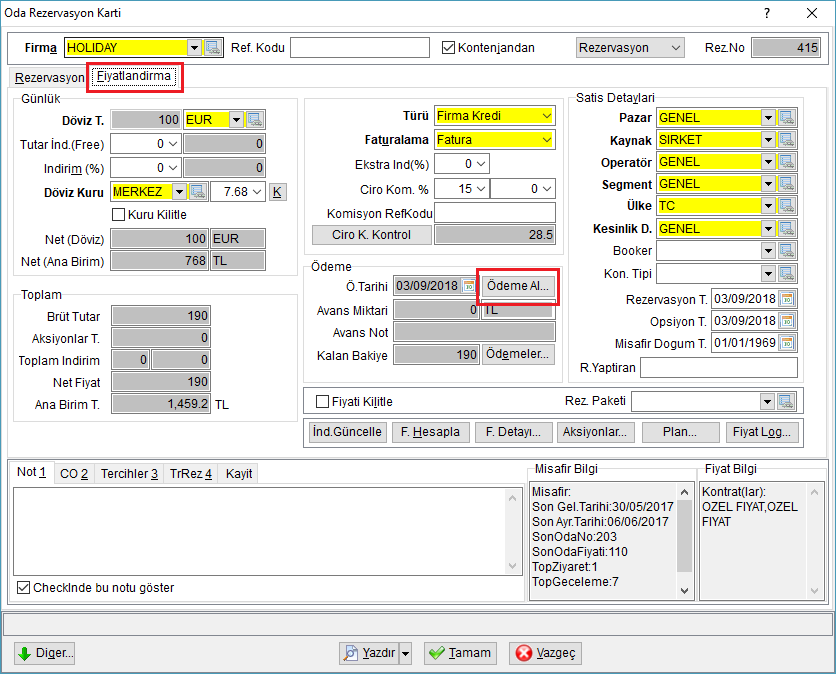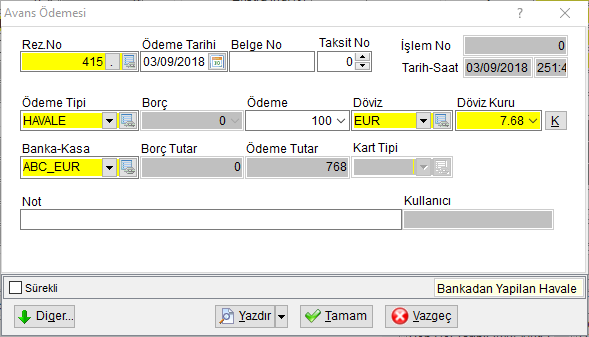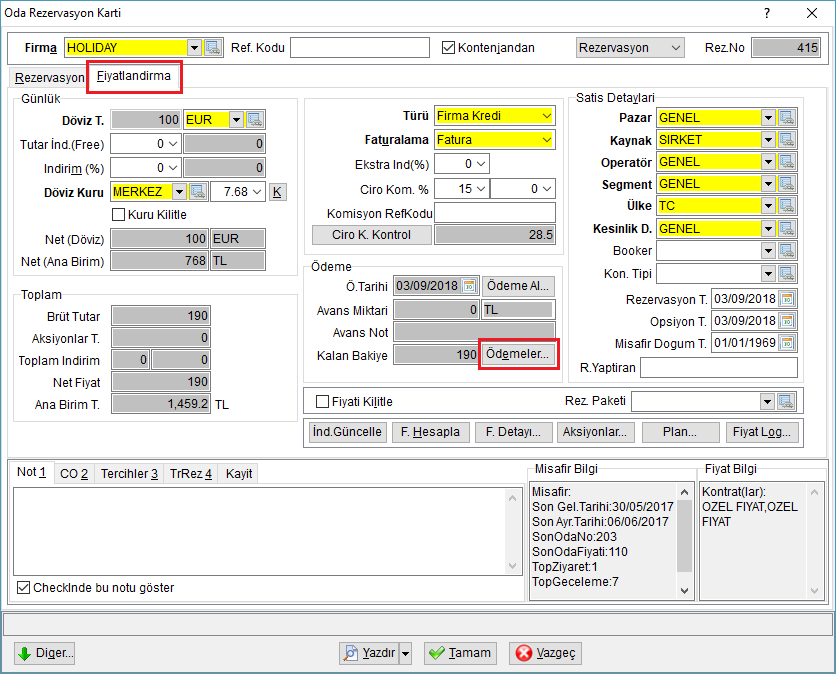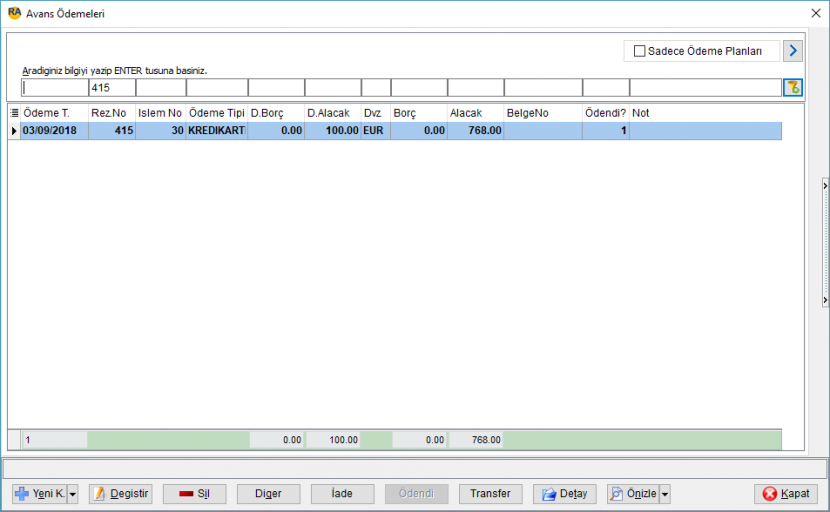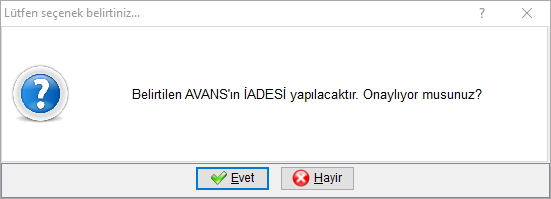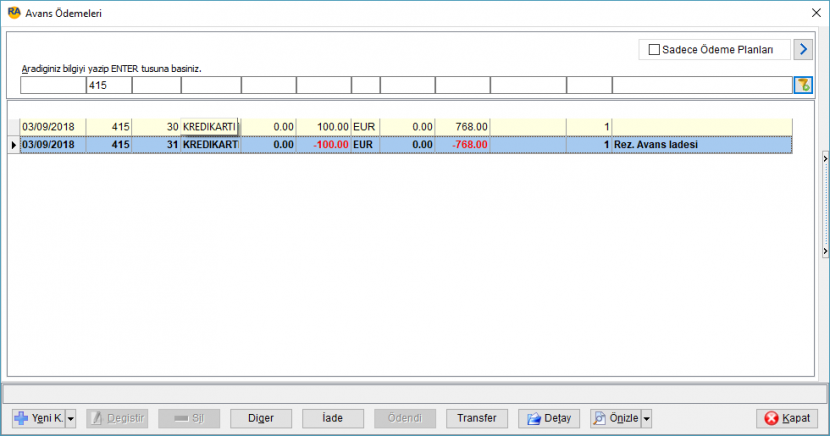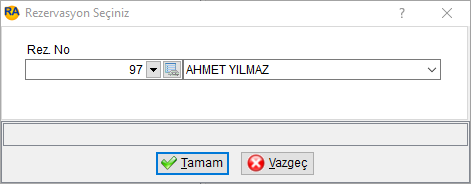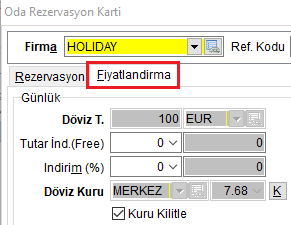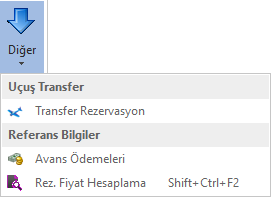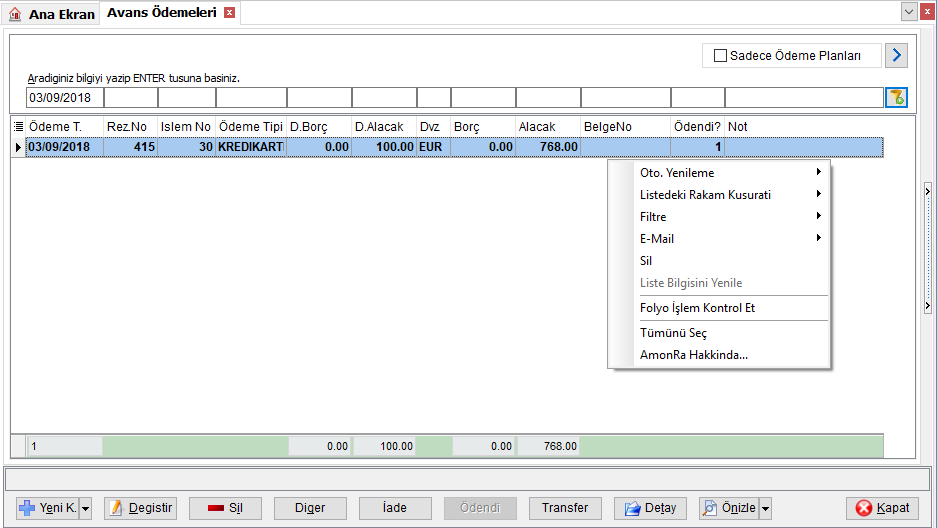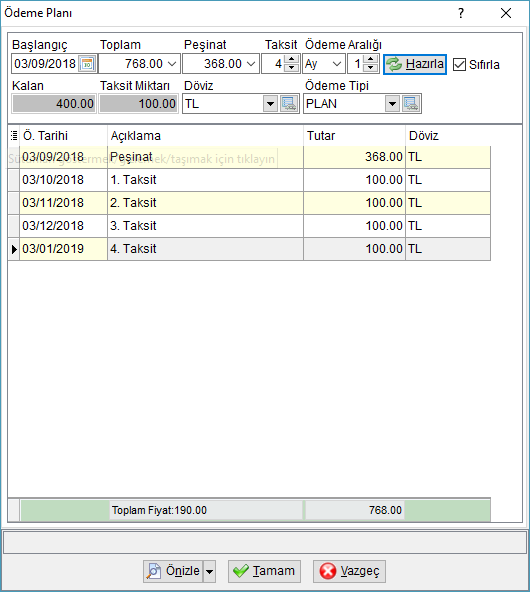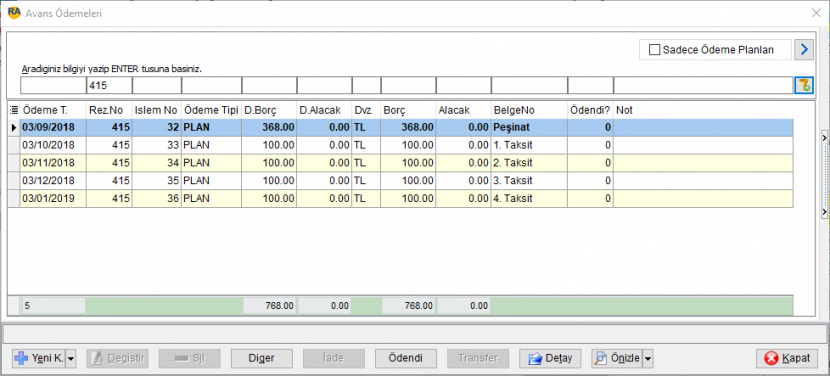"Avans Ödemeleri" sayfasının sürümleri arasındaki fark
| (2 kullanıcıdan 11 ara revizyon gösterilmiyor) | |||
| 5. satır: | 5. satır: | ||
== Rezervasyon Avans Tanımları == | == Rezervasyon Avans Tanımları == | ||
Rezervasyon avans işlemlerini kayıt etmeden önce öncelikle rezervasyon avanslarını önkasadan mı yok sa cariden mi kontrol edileceğinin belirlenmesi gerekmektedir. | Rezervasyon avans işlemlerini kayıt etmeden önce öncelikle rezervasyon avanslarını önkasadan mı yok sa cariden mi kontrol edileceğinin belirlenmesi gerekmektedir. | ||
| − | :# Önbüro rezervasyon işlemlerini de yapıyorsa ve alınan rezervasyon avanslarının Önkasaya dahil olması isteniyorsa [[ | + | :# Önbüro rezervasyon işlemlerini de yapıyorsa ve alınan rezervasyon avanslarının Önkasaya dahil olması isteniyorsa [[Avans Ödemeleri#Rezervasyon_Avans.C4.B1_.C3.96nkasada_G.C3.B6r.C3.BCnmesi|'''Rezervasyon Avansı Önkasada Görünmesi''']] ile ilgili tanımların yapılması gerekmektedir. |
| − | :# Önbüro haricinde rezervasyon departmanı varsa, rezervasyon avanslarını kendi takip ederek günlük olarak muhasebeye veriyorsa ve rezervasyon avanslarının Önkasada görünmesi istenmiyorsa [[ | + | :# Önbüro haricinde rezervasyon departmanı varsa, rezervasyon avanslarını kendi takip ederek günlük olarak muhasebeye veriyorsa ve rezervasyon avanslarının Önkasada görünmesi istenmiyorsa [[Avans Ödemeleri#Rezervasyon_Avans.C4.B1_Caride_G.C3.B6r.C3.BCnmesi|'''Rezervasyon Avansı Caride Görünmesi''']] ile ilgili tanımların yapılması gerekmektedir. |
=== Rezervasyon Avansı Önkasada Görünmesi === | === Rezervasyon Avansı Önkasada Görünmesi === | ||
| − | [Dosya:RezervasyonAvansOdemeTipiOnkasa.PNG|left]]<br><br><br>Rezervasyon avanslarının önkasada görünmesi için öncelikle [[Ödeme Tipleri Tanımı|'''Ödeme Tipleri''']] tanımlarının düzenlenmesi gerekmektedir. Kredi Kartı ile alınan rezervasyon avanslarının önkasaya yansıması için program kurulumunda hazır gelen '''KREDI KARTI''' ve '''MAIL ORDER''' ödeme tiplerinde '''Alacak İşlemidir''' ve '''ÖnKasa Kullanır - Folyo''' seçenekleri seçilir.<br /> | + | [[Dosya:RezervasyonAvansOdemeTipiOnkasa.PNG|left]]<br><br><br>Rezervasyon avanslarının önkasada görünmesi için öncelikle [[Ödeme Tipleri Tanımı|'''Ödeme Tipleri''']] tanımlarının düzenlenmesi gerekmektedir. Kredi Kartı ile alınan rezervasyon avanslarının önkasaya yansıması için program kurulumunda hazır gelen '''KREDI KARTI''' ve '''MAIL ORDER''' ödeme tiplerinde '''Alacak İşlemidir''' ve '''ÖnKasa Kullanır - Folyo''' seçenekleri seçilir.<br /> |
<br> | <br> | ||
Cari modül kullanılmayan otellerde '''Havale''' işlemini de ön kasada görmek isteniyorsa kart tipi '''HAVALE''' seçilerek [[Kasa Kartları Tanımı|'''HAVALE kasası da tanımlanması''']] gerekmektedir. Kart tipi olarak Havale tanımı da yapılabilir.<br /> | Cari modül kullanılmayan otellerde '''Havale''' işlemini de ön kasada görmek isteniyorsa kart tipi '''HAVALE''' seçilerek [[Kasa Kartları Tanımı|'''HAVALE kasası da tanımlanması''']] gerekmektedir. Kart tipi olarak Havale tanımı da yapılabilir.<br /> | ||
| 22. satır: | 22. satır: | ||
==Rezervasyon Avans İşlemleri== | ==Rezervasyon Avans İşlemleri== | ||
| − | [[image:15_rezervasyon_rezervasyonavansgiris.PNG|left]] | + | [[image:15_rezervasyon_rezervasyonavansgiris.PNG|left]]<br><br><br><br><br><br><br><br> |
Rezervasyon avanslarınızı rezervasyon kayıt kartındaki fiyatlandırma sekmesinden [[image:Odeme_Al.png]] butonuna basarak kayıt edebilirsiniz. | Rezervasyon avanslarınızı rezervasyon kayıt kartındaki fiyatlandırma sekmesinden [[image:Odeme_Al.png]] butonuna basarak kayıt edebilirsiniz. | ||
Avans kaydı girilmiş rezervasyonun check in işlemi yapıldığında folyosunun girilen avans miktarı kadar eksi bakiye ile açıldığı görülecektir. Rezervasyon avans girişi [[Ödeme Tipleri Tanımı|Ödeme Tipleri]] tanımındaki seçeneklere bağlı olarak farklılık gösterecektir. | Avans kaydı girilmiş rezervasyonun check in işlemi yapıldığında folyosunun girilen avans miktarı kadar eksi bakiye ile açıldığı görülecektir. Rezervasyon avans girişi [[Ödeme Tipleri Tanımı|Ödeme Tipleri]] tanımındaki seçeneklere bağlı olarak farklılık gösterecektir. | ||
| + | '''Daha önce girilmiş bir rezervasyona rezervasyon avansı girmek için Oda rezervasyonları ekranında, Blokaj Ekranında yada Girişler ekranında sağ tık ile açılan menüden Rezervasyon Avansları seçeneği altıdan ödeme al diyerek ödeme alınabilir yada Ödemeler seçeneği ile ilgili rezervasyon için daha önceden sisteme girilen ödemeler görüntülenebilir. | ||
| + | ''' | ||
<br clear=all> | <br clear=all> | ||
===Rezervasyon Avansı Önkasa=== | ===Rezervasyon Avansı Önkasa=== | ||
| 54. satır: | 56. satır: | ||
[[Dosya:Oda Rezervasyon Karti Fiyatlandirma_Odemeler.PNG|Oda Rezervasyon Karti Fiyatlandirma_Odemeler]] | [[Dosya:Oda Rezervasyon Karti Fiyatlandirma_Odemeler.PNG|Oda Rezervasyon Karti Fiyatlandirma_Odemeler]] | ||
| − | [[Dosya:Rez Avans Odemeleri.PNG|Rez Avans Odemeleri|left|830px]]<br> | + | [[Dosya:Rez Avans Odemeleri.PNG|Rez Avans Odemeleri|left|830px]]<br><br><br> |
| − | <br> | ||
<br> | <br> | ||
<br> | <br> | ||
| + | <br><br><br><br> | ||
<br> | <br> | ||
Gelen ekranda ilgili rezervasyon için gelmiş olan ödemeler listelenir | Gelen ekranda ilgili rezervasyon için gelmiş olan ödemeler listelenir | ||
| 66. satır: | 68. satır: | ||
[[Dosya:Rez Avans Iade Onay.PNG|Rez Avans Iade Onay|left]] | [[Dosya:Rez Avans Iade Onay.PNG|Rez Avans Iade Onay|left]] | ||
<br clear=all> | <br clear=all> | ||
| − | [[Dosya:Rez Avans Odemeleri Iade.PNG|Rez Avans Odemeleri Iade|left|830px]]<br | + | [[Dosya:Rez Avans Odemeleri Iade.PNG|Rez Avans Odemeleri Iade|left|830px]]<br><br><br><br><br><br><br> |
| + | İade yapıldığında Avans Ödemeleri ekranında Rez Avans İadesi açıklaması ile ters bakiyeli işlem kaydı oluşur | ||
| + | <br clear=all> | ||
| + | === Rezervasyon Avansı Transfer=== | ||
| + | Avans Ödemeleri ekranında [[File:RezAvansTransferButonu.PNG|RezAvansTransferButonu.PNG]] butonuna basılarak rezervasyon avansı başka bir rezervasyona aktarılabilir.<br> | ||
| + | [[File:RezAvansTransfer.PNG|left]] <br><br><br> | ||
| + | |||
| + | Açılan ekranda transfer edilecek rezervasyon seçilerek [[File:TamamKayitButon_Master.PNG|TamamKayitButon_Master.PNG]] butonuna basılarak transfer işlemi tamamlanır.<br> | ||
<br clear=all> | <br clear=all> | ||
| 91. satır: | 100. satır: | ||
Checkin olmuş rezervasyonlarda rezervasyon avansı ve silme işlemi için öncelikle checkin işlemi iptal edilmesi gerekmektedir. Yalnız checkin iptal işlemi içinde folyoda işlem olmaması gerekmektedir. Folyo işlem silinmesi ve checkin iptal yapıldıktan sonra Rezervasyon avansında değişiklik ve silme işlemi yapılabilmektedir. Tüm bu işlemler için kullanıcı yetkisinin olması gerekmektedir. | Checkin olmuş rezervasyonlarda rezervasyon avansı ve silme işlemi için öncelikle checkin işlemi iptal edilmesi gerekmektedir. Yalnız checkin iptal işlemi içinde folyoda işlem olmaması gerekmektedir. Folyo işlem silinmesi ve checkin iptal yapıldıktan sonra Rezervasyon avansında değişiklik ve silme işlemi yapılabilmektedir. Tüm bu işlemler için kullanıcı yetkisinin olması gerekmektedir. | ||
| − | + | == Rezervasyon Avansında Ödeme Planı Oluşturma == | |
| − | [[Image:15_rezervasyonavanslari.odemeplani. | + | Oda Rezervasyon Kartındaki Fyatlandırma sekmesindeki [[Image:Odemeler.PNG]] butonuna basıldığında açılan ekranda [[Image:15_rezervasyonavanslari_listeekran_yenibuton.PNG]] butonunun yanındaki ok butonuna tıklandığında gelen Ödeme Planı seçeneği seçilerek ödeme planı ekranı açılır ve ödeme planı oluşturulabilir. |
| − | + | [[Image:15_rezervasyonavanslari.odemeplani.PNG|15_RezervasyonAvanslari.OdemePlani|left]] <br> | |
| + | <br> | ||
| + | <br> | ||
:'''Başlangıç''': Ödeme planın ilk tahsilat tarihinin belirtildiği alandır. | :'''Başlangıç''': Ödeme planın ilk tahsilat tarihinin belirtildiği alandır. | ||
:'''Toplam''': Ödemenin Peşinat dahil toplamının gösterildiği alandır. | :'''Toplam''': Ödemenin Peşinat dahil toplamının gösterildiği alandır. | ||
| 105. satır: | 116. satır: | ||
:'''Döviz''': Ödemede temel alınan döviz biriminin belirtildiği alandır. | :'''Döviz''': Ödemede temel alınan döviz biriminin belirtildiği alandır. | ||
| − | [[Image: | + | [[Image:15_rezervasyonavanslari_odemeplani_hazirlabuton.PNG|15_RezervasyonAvanslari.OdemePlani.Hazirlabuton]] Belirlenen ödeme planının hazırlanması için Hazırla butonu seçilir. Böylece liste ekranında belirlenen ödeme kayıtları listelenir. |
'''Sıfırla''' seçeneği seçilerek Hazırla butonu seçildiğinde ekranda görünen tüm ödeme planı silinir ve tekrar oluşturulur. | '''Sıfırla''' seçeneği seçilerek Hazırla butonu seçildiğinde ekranda görünen tüm ödeme planı silinir ve tekrar oluşturulur. | ||
| − | + | <br clear=all> | |
| − | [[Image: | + | Ödeme planı oluşturulduktan sonra [[Image:TamamKayitButon_Master.PNG]] butonuna basılarak ödeme planı kaydı tamamlanır. Oluşturulan ödeme planı Avans Ödemeleri ekranında görüntülenebilir. |
| − | + | [[Dosya:Rez_Avans_Odemeleri_Odeme_plani.PNG|Rez Avans Odemeleri|left|830px]] | |
| − | + | <br clear=all> | |
| − | |||
[[Category:Videolar]] | [[Category:Videolar]] | ||
[[Category:Rezervasyon]] | [[Category:Rezervasyon]] | ||
16:01, 24 Haziran 2019 itibarı ile sayfanın şu anki hâli
İçindekiler
Rezervasyon Avansları
Kullanım Amacı
Rezervasyon ödemelerinin sisteme girilmesi ve takibi amacıyla kullanılır.
Rezervasyon Avans Tanımları
Rezervasyon avans işlemlerini kayıt etmeden önce öncelikle rezervasyon avanslarını önkasadan mı yok sa cariden mi kontrol edileceğinin belirlenmesi gerekmektedir.
- Önbüro rezervasyon işlemlerini de yapıyorsa ve alınan rezervasyon avanslarının Önkasaya dahil olması isteniyorsa Rezervasyon Avansı Önkasada Görünmesi ile ilgili tanımların yapılması gerekmektedir.
- Önbüro haricinde rezervasyon departmanı varsa, rezervasyon avanslarını kendi takip ederek günlük olarak muhasebeye veriyorsa ve rezervasyon avanslarının Önkasada görünmesi istenmiyorsa Rezervasyon Avansı Caride Görünmesi ile ilgili tanımların yapılması gerekmektedir.
Rezervasyon Avansı Önkasada Görünmesi
Rezervasyon avanslarının önkasada görünmesi için öncelikle Ödeme Tipleri tanımlarının düzenlenmesi gerekmektedir. Kredi Kartı ile alınan rezervasyon avanslarının önkasaya yansıması için program kurulumunda hazır gelen KREDI KARTI ve MAIL ORDER ödeme tiplerinde Alacak İşlemidir ve ÖnKasa Kullanır - Folyo seçenekleri seçilir.
Cari modül kullanılmayan otellerde Havale işlemini de ön kasada görmek isteniyorsa kart tipi HAVALE seçilerek HAVALE kasası da tanımlanması gerekmektedir. Kart tipi olarak Havale tanımı da yapılabilir.
Nakit alınan rezervasyon avanslarının önkasaya yansıması için Ödeme Tipleri ekranındaki NAKIT ödeme tipinde Alacak İşlemidir, Nakit İşlemidir ve ÖnKasa Kullanır - Folyo seçenekleri seçilir.
Rezervasyon avansı alınan ödeme tiplerinin hepsi tamamlandıktan sonra rezervasyon avans işlemlerinden seçilen ödeme tipine göre seçili gelen kasaları kontrol ediniz.
Rezervasyon Avansı Caride Görünmesi
Rezervasyon avanslarının Caride görünmesi (Önkasaya yansımaması) ve kontrolünün cari üzerinden yapılması için Ödeme Tipleri tanımlarında kullanılan ödeme tipinde alacak işlemidir ve banka kullanır cari seçeneği seçilmelidir.
Seçilen ödeme tipine göre ödemenin işleyeceği cari kasa seçimi yapılmalıdır.
Cari ye gönderilen rezervasyon avanslarının kontrolü için Rezervasyon avansları cari kontrolü sayfasını ziyaret edebilirsiniz.
Rezervasyon Avans İşlemleri
Rezervasyon avanslarınızı rezervasyon kayıt kartındaki fiyatlandırma sekmesinden ![]() butonuna basarak kayıt edebilirsiniz.
butonuna basarak kayıt edebilirsiniz.
Avans kaydı girilmiş rezervasyonun check in işlemi yapıldığında folyosunun girilen avans miktarı kadar eksi bakiye ile açıldığı görülecektir. Rezervasyon avans girişi Ödeme Tipleri tanımındaki seçeneklere bağlı olarak farklılık gösterecektir.
Daha önce girilmiş bir rezervasyona rezervasyon avansı girmek için Oda rezervasyonları ekranında, Blokaj Ekranında yada Girişler ekranında sağ tık ile açılan menüden Rezervasyon Avansları seçeneği altıdan ödeme al diyerek ödeme alınabilir yada Ödemeler seçeneği ile ilgili rezervasyon için daha önceden sisteme girilen ödemeler görüntülenebilir.
Rezervasyon Avansı Önkasa
Rezervasyon avansı kaydı girerken seçilen Ödeme Tipi tanımında Önkasa Kullanır-Folyo seçeneği seçili ise rezervasyon avansı misafir giriş yapıncaya kadar 998 REZ.AVANSLARI folyosunda bekleyecektir ve rezervasyon avans ödemesi ödeme alınan tarihteki önkasada görülecektir.İlgili rezervasyon CheckIn olduğunda da ödeme kaydı misafirin kendi folyosuna otomatik olarak transfer edilecektir. Alınan rezervasyon avansı kredi kartı ile tahsil edilmişse ödeme tipinde kredi kartı seçilmeli ve Kart tipi alanından da kredi kartı tipi seçilmelidir.
Rezervasyon Avansı Cari
Rezervasyon avansı kaydı girerken seçilen Ödeme Tipi tanımında Banka Kullanır-Cari seçeneği seçili ise rezervasyon avansı Banka Kasa alanında belirtilen cari kasaya yansıtılacaktır. Misafir giriş yapıncaya kadar işlem rezervasyon avansı olarak bekler ve giriş işlemi ile oda folyosunda krediye kaldırma işlemi olarak görülür.
Rezervasyon Avansı Girme
Rezervasyon Avansı İade
Girilmiş olan bir rezervasyon avansının iade işlemi işlemi için ilgili rezervasyon kartında ki Fiyatlandırma sekmesinden butonuna tıklanır.
Gelen ekranda ilgili rezervasyon için gelmiş olan ödemeler listelenir
İade edilecek avans işlemi seçildikten sonra butonuna tıklanır ve gelen onay penceresinde evet seçeneği seçilerek iade işlemi tamamlanr
İade yapıldığında Avans Ödemeleri ekranında Rez Avans İadesi açıklaması ile ters bakiyeli işlem kaydı oluşur
Rezervasyon Avansı Transfer
Avans Ödemeleri ekranında butonuna basılarak rezervasyon avansı başka bir rezervasyona aktarılabilir.
Açılan ekranda transfer edilecek rezervasyon seçilerek butonuna basılarak transfer işlemi tamamlanır.
Kuru Sabitleme
Rezervasyon avansının alındığı kur ile Check in günü uygulanan kurun farklı olması durumunda folyo bakiyesinde kur farkı olacaktır. Kur farkının olmaması için Oda Rezervasyon kartındaki Fiyatlandırma sekmesinden rezervasyon kuru girilebilir. Bu ekranda rezervasyon avansını alan kullanıcının Kur Türünü Merkez Bankası kur türü dışında sabit bir kur türü seçmesi ve Kur alanına da rezervasyon avansının uygulandığı kuru girmesi gerekmektedir. Girilen kurun değiştirilememesi için Kuru Kilitle seçeneği seçilebilir. Bu işlem ile odaya basılan kur ile ödeme alınan kur aynı olduğu için kur farkı bir durum oluşmayacaktır.
Eğer kullanıcı bu işlemi yapmamış ve bundan kaynaklı bir bakiye oluşmuşsa Tutar düzeltme sayfasındaki işlemler yapılabilir.
Rezervasyon Avansları Liste
Rezervasyon sekmesindeki Diğer menüsü altında bulunan Avans Ödemeleri işlem seçeneği ile avans kayıtları liste ekranına girilir. (Rezervasyon kartından Ödemeler butonu ile de Rezervasyon Avansı girilebilir. Rezervasyon Kayıt Kartı)
Liste ekranında sisteme girilmiş olan rezervasyon avansları listelenir. Liste ekranında sağ tıklama ile açılan ekranda Folyo İşlem Kontrol Et seçeneği ile girilen rezervasyon avansının folyoya aktarılması sağlanır.
Yeni kayıt butonun hemen yanındaki aşağı ok tuşuna basarak ödeme planlarını tanımlanabilir.
Sil butonu ile girişi işlemi yapılmamış rezervasyonların avans ödemelerini silebilirsiniz. Silme işle aktif değilse ya ilgili rezervasyon girişi işlemi yapılmıştır yada silme işlemi yetkiniz yoktur.
Silme ve değiştirme işleminde rezervasyon checkin yapılmadan önce liste ekranında değişiklik yapılabilir.
Checkin olmuş rezervasyonlarda rezervasyon avansı ve silme işlemi için öncelikle checkin işlemi iptal edilmesi gerekmektedir. Yalnız checkin iptal işlemi içinde folyoda işlem olmaması gerekmektedir. Folyo işlem silinmesi ve checkin iptal yapıldıktan sonra Rezervasyon avansında değişiklik ve silme işlemi yapılabilmektedir. Tüm bu işlemler için kullanıcı yetkisinin olması gerekmektedir.
Rezervasyon Avansında Ödeme Planı Oluşturma
Oda Rezervasyon Kartındaki Fyatlandırma sekmesindeki butonuna basıldığında açılan ekranda
butonunun yanındaki ok butonuna tıklandığında gelen Ödeme Planı seçeneği seçilerek ödeme planı ekranı açılır ve ödeme planı oluşturulabilir.
- Başlangıç: Ödeme planın ilk tahsilat tarihinin belirtildiği alandır.
- Toplam: Ödemenin Peşinat dahil toplamının gösterildiği alandır.
- Peşinat: Ödeme planında peşinat varsa belirtildiği alandır.
- Taksit: Ödeme planındaki taksit sayısının belirtildiği alandır.
- Ödeme: Ödeme zaman aralığının Ay veya Yıl olarak belirtildiği alandır.
- Aralığı: Ödeme alanında belirtilen birime bağlı olarak ne sıklıkta ödeme yapılacağının belirtildiği alandır. (Örnek ödeme alında ay seçili ise aralığı alanında bir tanımlanmışsa ayda bir kere ödeme yapılacak bir ödeme planı anlamına gelir.)
- Ödeme Tipi: Tanımlanan ödeme tipi bu alanda seçilir. (Ödeme tipi borç ve alacak olarak Ödeme Tipleri tanımlarından yapılır.)
- Kalan: Peşinat sonrası taksitlenecek toplam tutarı gösteren bilgi ekranıdır.
- Taksit Miktarı: Toplam taksit sayısını gösteren bilgi alanıdır.
- Döviz: Ödemede temel alınan döviz biriminin belirtildiği alandır.
Belirlenen ödeme planının hazırlanması için Hazırla butonu seçilir. Böylece liste ekranında belirlenen ödeme kayıtları listelenir.
Sıfırla seçeneği seçilerek Hazırla butonu seçildiğinde ekranda görünen tüm ödeme planı silinir ve tekrar oluşturulur.
Ödeme planı oluşturulduktan sonra butonuna basılarak ödeme planı kaydı tamamlanır. Oluşturulan ödeme planı Avans Ödemeleri ekranında görüntülenebilir.
| Kullanıcı Soruları |
|---|
| Rezervasyon avansını nasıl girerim?
Rezervasyon kayıt kartındaki Fiyatlandırma sekmesinden Ödemeler butonu ile Rezervasyon avansı girebilirsiniz.
Rezervasyon avansı alınan rezervasyonlarda kur farkı oluşuyor ne yapmalıyım?
Rezervasyon avansında tahsil edilen kuru rezervasyon kuru olarak sabitleyebilirsiniz. Rezervasyon kartında Döviz kuru türünü MERKEZ kurundan FRONT sabit kuruna getirerek kur alanına tahsilat kurunu yazabilirsiniz. Böylece check-in işlemi yapılırken sadece bu rezervasyon için belirttiğiniz kurdan hesaplama yapacak ve kur farkı sorunu olmayacaktır.
Mail Order rezervasyon avansını nasıl girerim?
Rezervasyon kartındaki Fiyatlandırma sekmesindeki Ödemeler butonuna basarak Rezervasyon avansları ekranını açabilir ve ekranın sol altındaki Yeni K. butonuna basarak gelen ekranda Ödeme tipini Mail-Order olarak seçerek girebilirsiniz.
Ödeme tipinde mail order seçeneği yoksa açılır listenin hemen sağındaki tanımlama kutucuğundan yada sırasıyla RA-> Sistem-> Tanımlar-> Kasa->Ödeme Tipleri seçeneğinden yeni ödeme tipi olarak tanımlayabilirsiniz. Sisteme girilen rezervasyon avanslarını nereden görebilirim?
Rezervasyon sekmesinde Rezervasyon Rapor seçeneği seçip gelen ekranda Rezervasyon Avansları Raporunu seçebilirsiniz. Gelen ekrandaki filtre alanlarına göre filitreleme yapabilir ve Rezervasyon avanslarınızın takibini yapabilirsiniz.
|